
Szegélyek és vonalak hozzáadása a Mac Pages alkalmazásában
Hozzáadhat folyamatos, szaggatott vagy pontozott vonalat egy bekezdés fölé, alá vagy valamelyik oldalára a dokumentum szövegtörzsében (szövegdobozokban vagy alakzatokban található szövegek esetén csak egy vonalat adhat a szöveg fölé vagy alá). Azt is megteheti, hogy teljes (négy oldalon körbefutó) szegélyt helyez el egy vagy több bekezdés körül, és (szögletes helyett) lekerekített sarkokat is használhat.
Megjegyzés: Ha szöveg egy táblázatcellában található, csak szegélyt helyezhet el a cella körül. Lásd: A táblázatcellák szegélyének és hátterének módosítása.
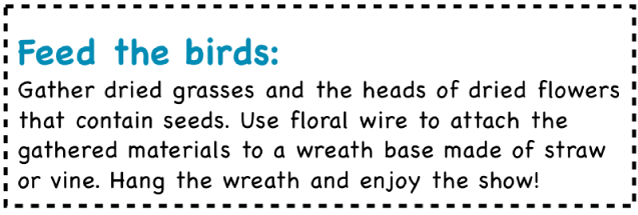
Szegély vagy szabály hozzáadása bekezdésekhez
Jelölje ki a szöveget, ahová hozzá szeretné adni a szegélyt vagy vonalat.
A Formátum
 oldalsávon kattintson az oldalsáv teteje közelében lévő Elrendezés gombra.
oldalsávon kattintson az oldalsáv teteje közelében lévő Elrendezés gombra.Kattintson a vonaltípus előugró menüre a Bekezdésszegélyek vezérlői között, majd válasszon egy vonalstílust.
Az összes kijelölt bekezdés fölött megjelenik egy vonal.
Végezze el az alábbi műveletek valamelyikét:
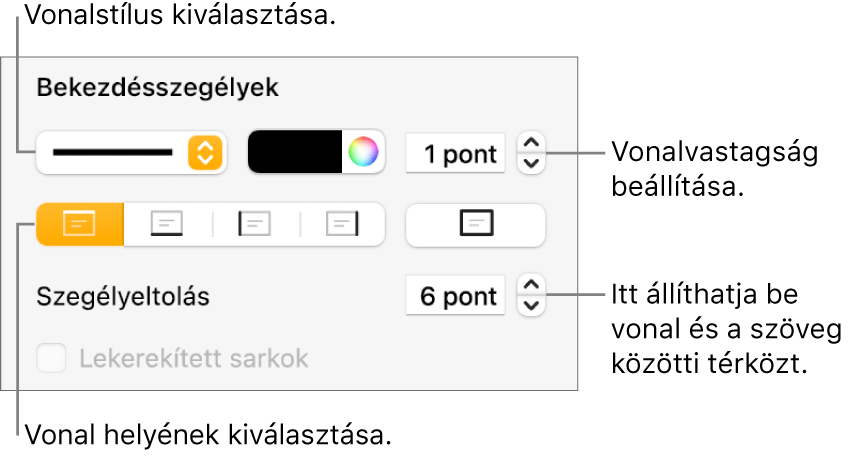
Egy vagy több vonal hozzáadása: Kattintson egy vagy több pozíciógombra (a stílus előugró menü és színkerék alatt).
Teljes (négyoldalú) szegély hozzáadása: Kattintson a jobb oldali pozíciógombra (a félkövér téglalappal). Ha szeretné lekerekíteni a szegély sarkait, jelölje be a Lekerekített sarkok jelölőnégyzetet.
Szín kiválasztása a sablonhoz: Kattintson a színkerék bal oldalán található színrekeszre, majd válasszon egy színt.
Tetszőleges szín kiválasztása: Kattintson a színkerékre, majd válasszon egy színt a Színek ablakban.
Vonalvastagság módosítása: Kattintson a vonalak színvezérlői mellett található értékmezőhöz tartozó nyilakra.
A vonal vagy szegély és a szöveg közötti távolság módosítása: Kattintson a Szegélyeltolás nyilakra.
A szegély vagy a vonal eltávolításához jelölje ki azt a szöveget, amelyhez a szegély vagy a vonal tartozik, kattintson az előugró menüre a Bekezdésszegélyek alatt, majd válassza a Nincs lehetőséget.
Szegély vagy vonal eltávolítása
A szegélyeket és vonalakat különböző módszerekkel lehet létrehozni, ezért ha nem tudja, hogy egy szegély vagy vonal hogyan lett létrehozva, az alábbi módszerekkel megpróbálhatja eltávolítani.
Kattintson a sorra vagy a szegélyre a kijelöléséhez.
Tegye a következők valamelyikét:
Ha egy vonal végpontjainál kijelölő fogók jelennek meg: A szegély alakzatként lett megadva. Nyomja le a Delete billentyűt.
Ha a szegély körül kijelölő fogók jelennek meg: A szegély alakzatként lett megadva. Kattintson a Stílus lapra a jobb oldalon található oldalsáv tetején, majd kattintson az előugró menüre a Szegély jobb oldalán, és válassza a Nincs szegély lehetőséget.
Megjegyzés: Ha egy kis x jelet lát a szegély sarkainál vagy a vonal végein, az alakzat zárolva van. Először fel kell oldania a zárolást, mielőtt eltávolíthatná.
Ha egy vonal végpontjainál nem jelennek meg kijelölő fogók: A vonal szabályként lett megadva. Jelölje ki a szöveget a szabály felett, majd kattintson a jobb oldalon található Formátum oldalsáv
 teteje közelében lévő Elrendezés gombra. Ha az előugró menü Bekezdésszegélyek szakaszban a Nincs lehetőséget mutatja, jelölje ki a szöveget a szabály alatt. Kattintson az előugró menüre, majd válassza a Nincs lehetőséget.
teteje közelében lévő Elrendezés gombra. Ha az előugró menü Bekezdésszegélyek szakaszban a Nincs lehetőséget mutatja, jelölje ki a szöveget a szabály alatt. Kattintson az előugró menüre, majd válassza a Nincs lehetőséget.Ha a szegély körül nem jelennek meg kijelölő fogók: A szegély szegélyként lett megadva. Jelölje ki a szöveget a szegélyen belül, majd kattintson a jobb oldalon található formátum oldalsáv
 teteje közelében lévő Elrendezés gombra. Kattintson a vonaltípus előugró menüre a Bekezdésszegélyek részben, majd válasszon a Nincs lehetőséget.
teteje közelében lévő Elrendezés gombra. Kattintson a vonaltípus előugró menüre a Bekezdésszegélyek részben, majd válasszon a Nincs lehetőséget.
Ha nem tudja kijelölni vagy törölni a szegélyt vagy a szabályt a fenti módszerekkel, előfordulhat, hogy az egy sablon hátterén elhelyezett szakaszelrendezés-objektum. Ha kijelölhetővé szeretné tenni, válassza az Elrendezés > Szakaszelrendezések > Elrendezésobjektumok kijelölhetővé tétele lehetőséget (a képernyő tetején található az Elrendezés menüből).
Ezután hozzáadhat szegélyt az oldal köré, beállíthatja a szegélyt szakaszelrendezés-objektumnak, hogy a dokumentum minden oldalán megjelenjen. További tudnivalókért, lásd: Szegély hozzáadása az oldal köré.